Atom est un éditeur de texte open source et il est devenu l'un des choix les plus populaires pour les développeurs. Son interface moderne et son vaste écosystème de plug-ins en font un excellent choix pour les développeurs de tous niveaux.
Il prend en charge plus de 35 langages de programmation par défaut, et vous pouvez étendre ses fonctionnalités en installant des plugins et regarder en installant des thèmes.
Il est créé par GitHub et est disponible pour les systèmes d'exploitation Linux, Mac et Windows.
Ici, nous allons voir comment installer l'éditeur Atom sur Fedora 35.
Ajouter un référentiel d'éditeur Atom
L'éditeur Atom est disponible à partir de son référentiel de packages officiel pour Fedora. Vous devez donc ajouter le référentiel Atom au système pour obtenir le package Atom.
Tout d'abord, importez la clé de signature sur votre système avec la commande ci-dessous.
sudo rpm --import https://packagecloud.io/AtomEditor/atom/gpgkey
Ensuite, ajoutez le référentiel de l'éditeur Atom à votre système.
sudo bash -c 'cat << EOF > /etc/yum.repos.d/atom.repo [Atom] name=Atom Editor baseurl=https://packagecloud.io/AtomEditor/atom/el/7/x86_64 enabled=1 gpgcheck=0 repo_gpgcheck=1 gpgkey=https://packagecloud.io/AtomEditor/atom/gpgkey EOF'
Installer l'éditeur Atom sur Fedora 35
Après avoir ajouté le référentiel à votre système, installez Atom Editor avec le dnf commande.
sudo dnf install -y atom
Vous pouvez également installer la version bêta avec le sudo dnf install -y atom-beta commande. Mais vous ne pouvez pas avoir les deux sur votre système.
Lancer l'éditeur Atom
Après l'installation réussie de l'Atom, vous pouvez le lancer avec le atom dans le terminal ou en allant dans Activités » rechercher Atom .
Dès que vous lancerez l'éditeur Atom pour la première fois, vous obtiendrez la page du guide de bienvenue avec quelques options pour vous familiariser avec Atom.
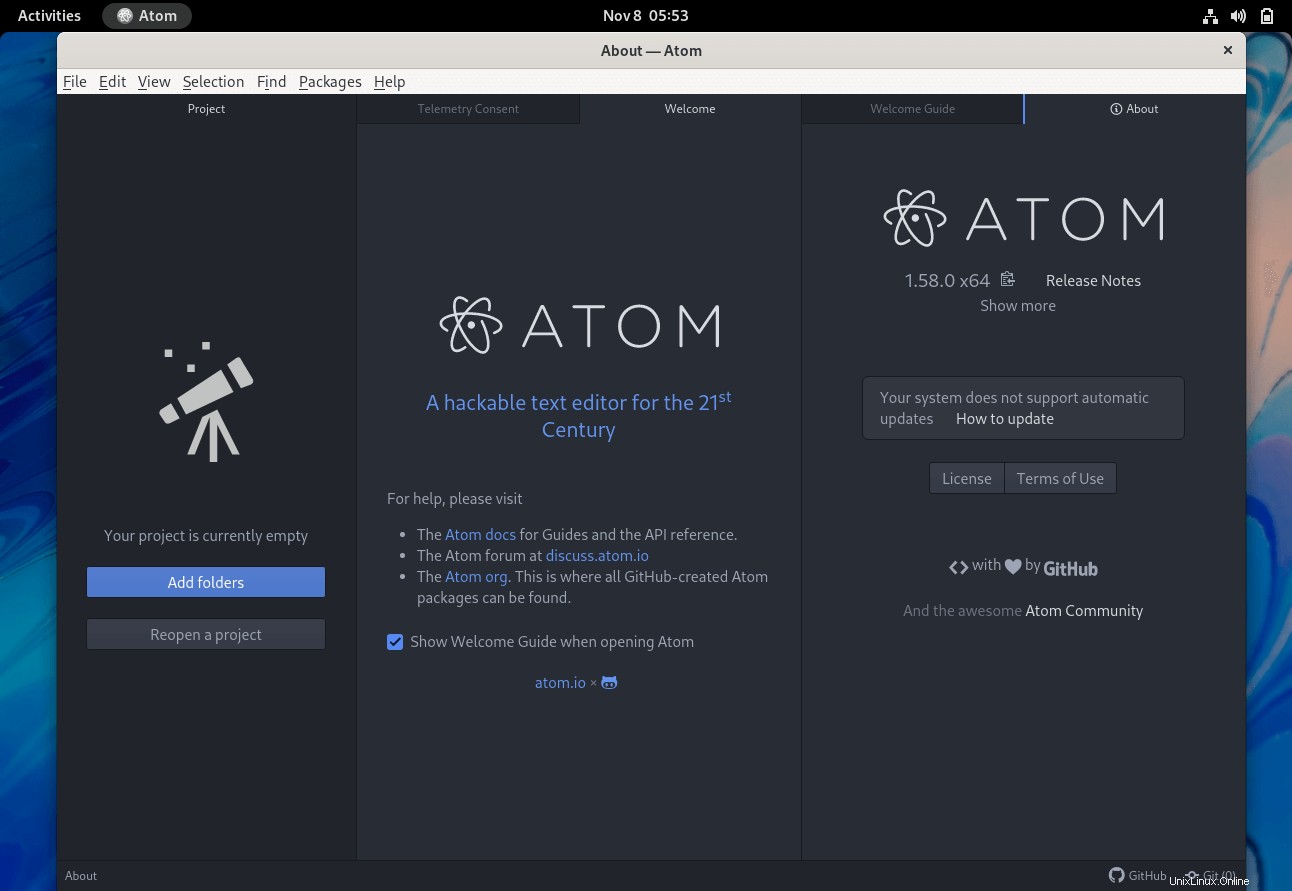
Conclusion
C'est tout. J'espère que vous avez installé avec succès l'éditeur Atom sur Fedora 35.